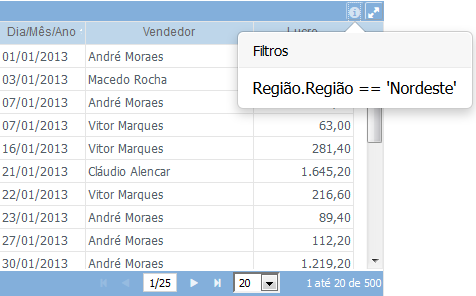Executando um Painel (dashboard)
Para executar um painel, clique nele na lista de Painéis, a partir da tela principal
A resolução do painel durante execução foi definida anteriormente pela propriedade dimensões do painel. Por causa disto, o painel pode não caber perfeitamente no seu dispositivo.
Durante a execução de um painel será exibida a barra superior com algumas opções/informações. São elas:

As opções são:
- Nome do painel
- Data e hora da última atualização dos dados
- Botão Imprimir: Gera um arquivo PDF com a imagem atual do painel, permitindo assim a impressão do mesmo bem como o envio por e-mail, etc.
- Ao clicar em Imprimir, será exibida a tela para escolha da ação a ser realizada (Download ou Abrir).
- Botão Editar painel: Disponível quando você é o proprietário do painel ou possui permissão de escrita em um painel que foi compartilhado com você. Clicando nessa opção, a tela de design deste painel será exibida para você realizar modificações no painel.
- Botão Compartilhar: Se o painel foi criado por você, é possível compartilha-lo com outras pessoas utilizando esta opção. Lembrando que para utilizar o compartilhamento de painéis você precisa ter esse recurso contratado em sua assinatura.
- Botão Sair: Interrompe a execução do painel e retorna para a tela principal ou para a tela de edição.
Para ver um objeto em tela cheia, clique no ícone de maximizar ![]() . Para sair da tela cheia, clique no ícone de restaurar
. Para sair da tela cheia, clique no ícone de restaurar ![]() .
.
Nos gráficos, você pode ativar e desativar as séries dos gráficos clicando na legenda das mesmas.
Alguns objetos, como tabelas e tabelas cruzadas, têm um rodapé que mostra informações das linhas, comandos de navegação pelas páginas e a configuração do número de linhas por página:
.
Se o painel que você está executando possui Combos (Filtros), você pode interagir com estes para alterar dinamicamente os dados do painel.
Para ver os filtros aplicados no objeto, selecione o ícone ![]() :
: